iPadはシステムに不具合が起きることがめったにないので、突然トラブルが起きると戸惑ってしまうだろう。システムに関するトラブルを解決するには、iPadを再起動するのが効果的。冷静に対応するためにも、ボタン操作で強制再起動する方法を覚えておこう。
iPadによって再起動の方法が異なる
「複数のアプリで挙動が突然おかしくなった」「動作が極端に遅い」「ホーム画面に戻れない」「本体が異様に熱い」などの症状が現れた場合、iPadのシステム自体に不具合が起きている可能性がある。このようなときは、iPadを再起動するのがベスト。システムに関するトラブルであれば、これで問題は解決できるはずだ。
しかしシステムのトラブルの場合、iPad自体がフリーズしたり、スリープから復帰できないなど、操作を受け付けなくなるトラブルもある。このようなときはiPadを強制的に再起動するしかない。
このような深刻なシステムのトラブルがあまり起きないので、強制再起動の手順を知らない人が多いだろう。しかし、いつトラブルが起きるとも限らないので、強制再起動のやりかたは覚えておきたい。
iPadの強制再起動は、ホームボタンのありなしで手順が異なる。お使いのiPadにあわせて確認しておこう。

ホームボタンのないiPadで強制的に再起動するには、はじめに音量の上げるボタンを押してからすぐに放す(1)。次に音量の下げるボタンを押してからすぐに放す(2)。最後にスリープ/スリープ解除ボタンを押しっぱなしにする。アップルのロゴが表示されたら、サイドボタンをスリープ/スリープ解除ボタンを放す(3)
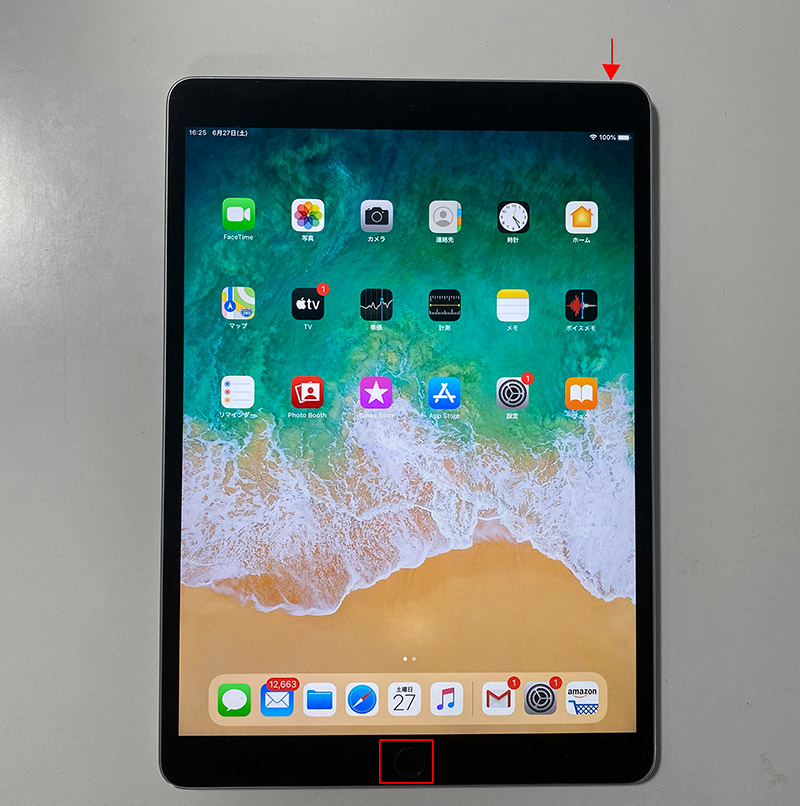
ホームボタンがあるiPadで強制的に再起動するには、スリープ/スリープ解除ボタンとホームボタンを長押しする。なお、長押ししなかった場合はスクリーンショットを撮影してしまうので注意しよう
iPadで強制再起動が必要になるトラブルに遭うことはあまりない。だからこそ、トラブルに見舞われたときは慌ててしまうもの。冷静に対処するためにも、今回紹介した方法は頭の片隅に置いておいてほしい。
※サムネイル画像(Image:guteksk7 / Shutterstock.com)



